A 3 legjobb módszer az idővonal létrehozására a Google Diákban
Vegyes Cikkek / / April 22, 2022
Az idővonalak hatékony módszert jelentenek az események kronológiájának bemutatására, legyen szó egyszerű csoportprojektről vagy történelmi idővonalról. Az egyszerű szöveghez képest a a grafikus idővonal megkönnyíti a dolgok megértését. A Google Diák segítségével idővonalakat hozhat létre, és a folyamat meglehetősen egyszerű, és nem vesz igénybe sok időt.

Háromféleképpen járhatsz vele. A natív módszerrel idővonalat hozhat létre a Google Diákban. Vagy használhatja a kiegészítőket, ha néhány fokozattal fel akarja emelni a dolgokat.
Tehát további késedelem nélkül nézzük meg, hogyan hozhat létre idővonalat a Google Diákban.
1. Hozzon létre idővonalakat a Diákban sablonok segítségével
A Google Diák egy csomó sablont csomagol, amelyek könnyen segítenek kiválasztani egyet a kezdéshez. Jelenleg 4-5 féle idővonalat választhatsz. De ezek a sablonok alapvetőek, és nem olyan élesek, mint azt szeretné. Ennek ellenére, ha ez az, amire szüksége van, akkor jó. Ezenkívül bizonyos mértékig testreszabhatja őket.
1. lépés: Nyisson meg egy új diát, és kattintson a Beszúrás gombra. Válassza a Diagram lehetőséget a menüből.

Ezzel megnyílik az összes elérhető sablontípus.
2. lépés: Válassza ki a színt a felső legördülő listából. Ezzel egyidejűleg válassza ki a dátumok számát is.

A Diák alapértelmezés szerint a 4-es alapértelmezett lehetőséget kínálja. De 6-ig mehetsz.
3. lépés: Ha elkészült, kattintson a projektjének leginkább megfelelő idővonalra.

Amint azt korábban említettük, a Diák lehetővé teszik az idővonal diagramok bizonyos mértékig testreszabását. Például húzhatja a széleket az idővonalak meghosszabbításához. Ráadásul a színét is megváltoztathatja. Csak válasszon ki egy adott részt, és kattintson a Kitöltés szín opcióra.
Most már csak hozzá kell adnia a megfelelő szöveget, és ennyi.
2. Hozzon létre idővonalakat a Google Diákban bővítmények segítségével
Ahogy korábban megjegyeztük, a natív idővonal grafikája egyszerűen nem éles. Ha azt szeretné, hogy prezentációja grafikája megfeleljen munkája minőségének, érdemes lehet megnéznie néhány olyan kiegészítőt, amelyek lehetővé teszik az idővonalakkal való munkát.
Kiegészítők, például a Lucidchart (ellenőrizd legjobb LucidChart alternatívák) és a SlideKit sablonok segítségével különféle típusú diagramokkal játszhat az idővonalakhoz. Amint azt korábban említettük, ezek a diagramok éles megjelenést kölcsönöznek, és kétségtelenül hozzáadott értéket adnak a diáknak.
A SlideKit sablonok segítségével játszhat a használatra kész diagramokkal, míg a LucidChart segítségével egyéni diagramokat hozhat létre.
SlideKit sablon megtekintése
LucidChart megtekintése
Tekintse meg részletes útmutatónkat a hogyan kell telepíteni és használni a kiegészítőket.
1. SlideKit sablonok használata
1. lépés: Kattintson a tetején a Kiegészítők elemre, és válassza a SlideKit Template lehetőséget a menüből. Ezután válassza a Diák beszúrása lehetőséget.

Ez megjeleníti az összes népszerű infografikát, amelyet a SlideKit kínál.
2. lépés: Keressen az „Idő” kifejezéssel az idővonalhoz kapcsolódó összes diák elkülönítéséhez. Miután szűkítette a választékot, kattintson rá a diák beszúrásához.
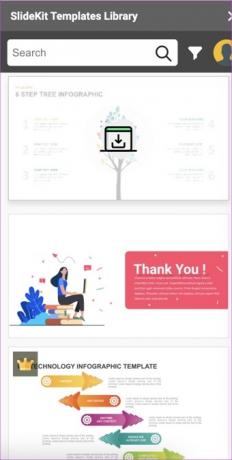
Ezentúl tetszés szerint szerkesztheti a szöveget és a grafikák színét.

A SlideKit Template egy freemium kiegészítő, amely ingyenes és fizetős grafikát is tartalmaz. Az egyetlen gond az, hogy a diáinkban szerepeltetni kell egy hozzárendelést a készítőkhöz.
2. A LucidChart használata
A LucidChart az egyik legnépszerűbb diagramkészítő eszköz. Rengeteg eszközt és sablont köt össze, ami a diagramok készítését egyszerűvé teszi. Az egyik fő különbség a SlideKit Template és a LucidChart integrációja között a Google Diákban, hogy az utóbbi lehetővé teszi az egyéni diagramok importálását.
Létrehozhat egy idővonalat a Lucidchart-on, majd importálhatja a diákba. Menő, igaz? Természetesen mindkét oldalon be kell jelentkeznie ugyanazzal a fiókkal.
1. lépés: Nyissa meg a LucidChartot, kattintson az Új > LucidChart elemre, és válassza a „Létrehozás sablonból” lehetőséget.

2. lépés: Ezután keresse meg az Idővonalat a keresőmezőben. Miután kiválasztotta a kívántat, kattintson a Sablon használata elemre.
Most szerkessze a sablont igényei szerint. Mivel ez egy diagramkészítő eszköz, rengeteg elemmel fog játszani.
Ha elkészült, mentse el a diagramot.
3. lépés: Lépjen a Google Diák oldalára, és kattintson a Kiegészítő elemre. Válassza a LucidChart > Diagram beszúrása lehetőséget.
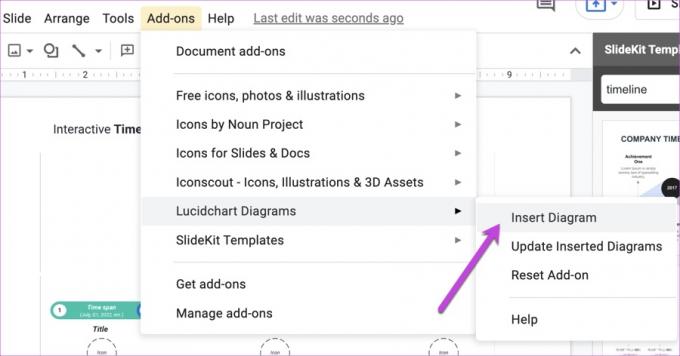
Néhány másodperc múlva az összes diagram elérhető lesz a jobb oldali panelen. Válasszon egyet, és nyomja meg a Beszúrás gombot.

Az idővonal diagram azonnal hozzáadódik a Google Diákhoz. Igen, később megköszönheti.
3. Hozzon létre idővonalakat a Google Diákban a natív beállítások használatával
Végül a Google Diák natív rajzelemeit használhatja idővonal létrehozásához. Igen, nem viccelek. Természetesen nem kapsz olyan interaktív elemeket, mint a fentiek. De ahogy mondani szokás, a kreativitás a kulcs.
Ezen kívül a Google Diák számos elemet tartalmaznak, és mindössze annyit kell tennie, hogy elrendezi őket az Ön igényei szerint. Például ezt az egyszerű idővonalat a Google Slide elérhető elemeiből hoztuk létre.

A bejegyzés kedvéért az összes alakzatot és vonalat a Beszúrás > Alakzat alatt találja meg.
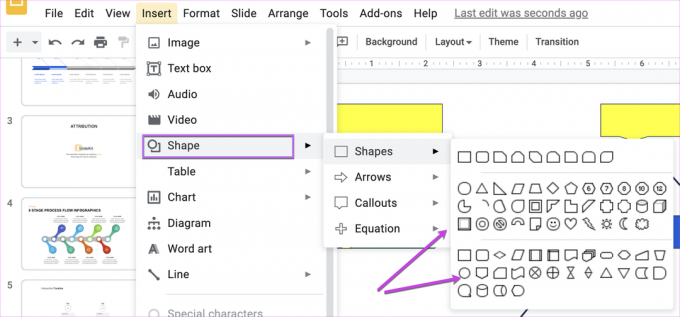
Ha elkészült, már csak össze kell hangolni a színeket.
Térképezze fel az időt
Így rajzolhat idővonalat a Google Diákban. Az összes integrációnak köszönhetően gyerekjáték létrehozni egy idővonalat a Google Diákban. Szóval, melyik módszert fogja használni?
Utolsó frissítés: 2022. április 22
A fenti cikk olyan társult linkeket tartalmazhat, amelyek segítenek a Guiding Tech támogatásában. Ez azonban nem befolyásolja szerkesztői integritásunkat. A tartalom elfogulatlan és hiteles marad.



